

想知道你的gpu性能怎么样?那就来下载这款GPUShark测试一下吧,它支持市面上主流的AMD和英伟达显卡识别,软件自带多种查看模式,让你详细了解各种运行参数。
在GPU信息方面,GPU-Z相比GPU-Shark显得有些儿科,当然前提是GPU-Shark没有重大的BUG!
GPU Shark 有两种查看模式:
简单模式(默认),只显示必要的硬件信息:显卡名称、温度(GPU、PCB)和时钟(GPU、内存和着色器)。
详细模式,可显示所有数据:GPU 代号、驱动程序版本、BIOS 版本、设备 ID 等。

高级模式
根据上图可以发现,GPU-Shark最大的特点就是可以显示本机所有可用显卡的详细信息,除了常规的GPU核心、显存、设备ID和Drv Version等信息外也包括了min&max GPU Temp。近期该软件会放出测试版,关注GPU-Shark的硬件玩家朋友应该不占少数吧!
1、启动GPU-Shark,进入如下所示的软件主界面,您可以查看显卡名称、温度(GPU、PCB)等基本信息。
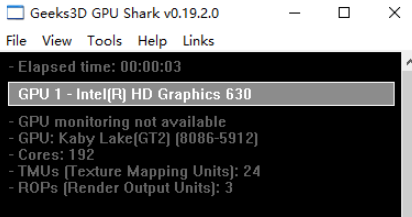
2、用户可以在视图选项卡下选择详细模式。
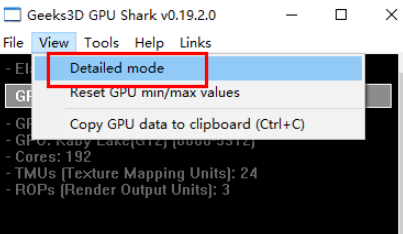
3、随后即可查看GPU 代号、驱动程序版本、BIOS 版本等详细信息。
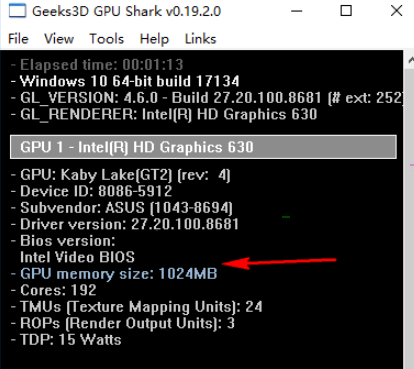
4、在视图选项卡中选择【Reset GPU min/max values】可以重置GPU最小值/最大值。
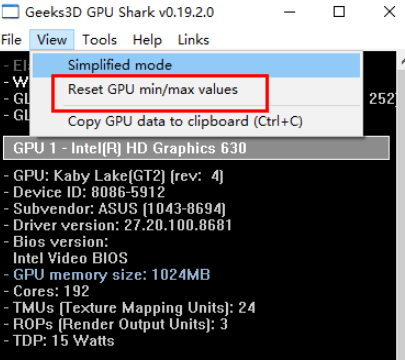
5、在视图选项卡中点击【Copy GPU data to clipboard】可以将GPU数据复制到剪贴板。
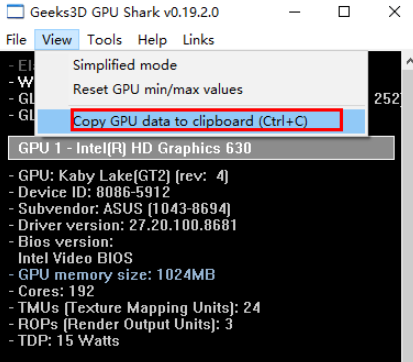
6、在工具选项下提供了查看OpenGL快速信息、查看NVIDIA-GPU内存信息功能。
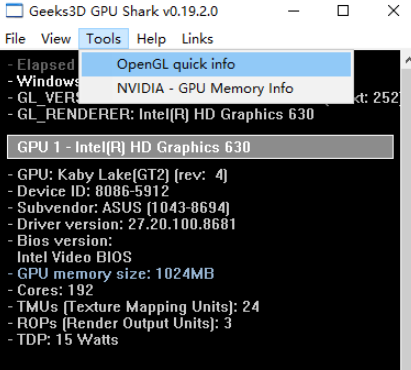
GPUShark支持查看显卡的运行温度、频率、使用率等信息,唯一的遗憾是目前仅支持英文显示,你能用它测试显卡的游戏性能,适合评测行业的小伙伴使用。
以上就是GPUShark v0.21.0免费版的全部内容了,IE浏览器中文网站为您提供最新最实用的软件!

刚买回来一个新电脑,想看看它的cpu、gpu是否符合自己的要求,那就让小编推荐的软件来帮你检测下吧。你可以看到设备的跑分数值、与同品牌硬件比较的结果,如果成绩惊人的话,大家还能将它们的截图晒到朋友圈收获好友点赞。